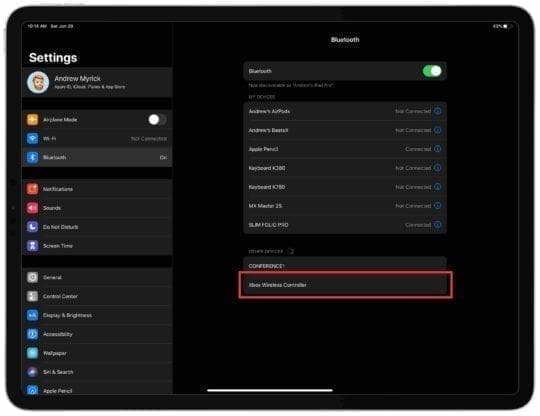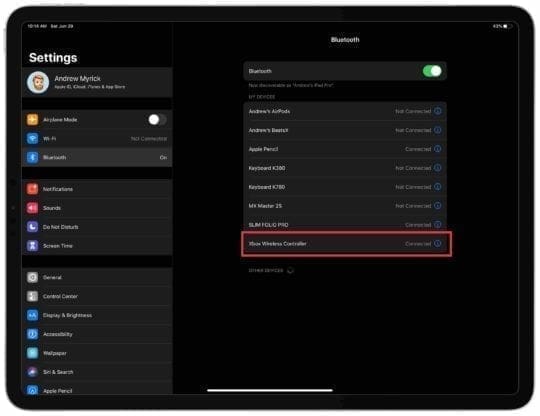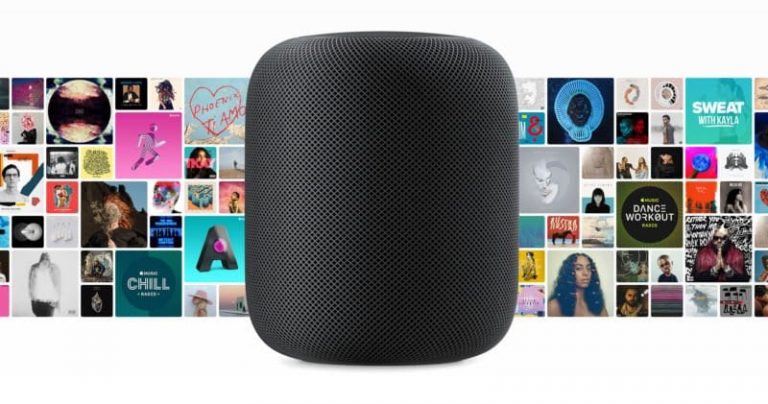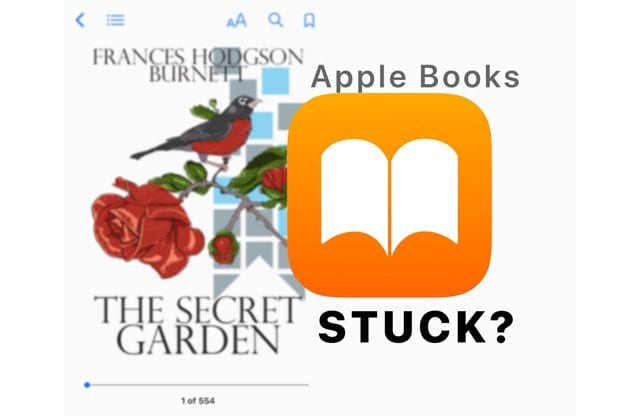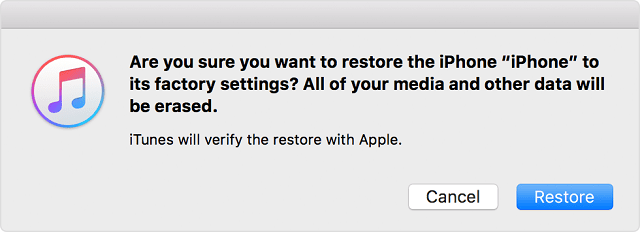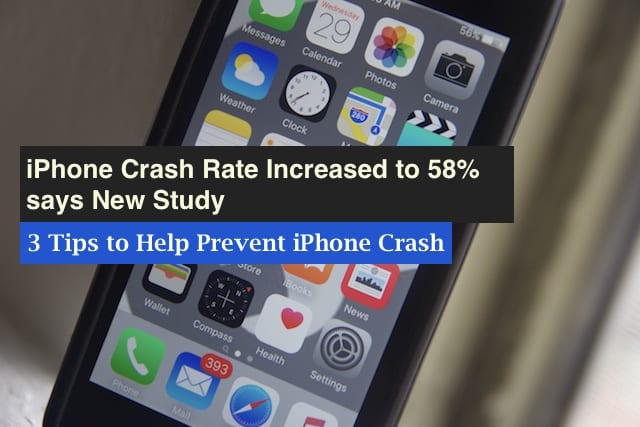Подключите контроллер Xbox One или PS4 к iPadOS, чтобы исследовать свои любимые игры
Как и следовало ожидать, в этой интеграции есть загвоздка, поскольку вы не можете просто использовать любой старый контроллер Xbox One или PlayStation.
Когда дело доходит до Microsoft ‘s, вам понадобится последняя версия, которая поставляется с Xbox One S и имеет номер модели 1708. Его можно найти на задней стороне контроллера под батареями. Для тех, кто владеет Игровая приставка контроллеры, вам необходимо убедиться, что вы пытаетесь выполнить сопряжение с Контроллер DualShock 4.
Оба этих контроллера уже могут подключаться к вашим компьютерам через Bluetooth, и это ключевой ингредиент для настройки всего.
К сожалению, тем, у кого есть оригинальный контроллер Microsoft Elite, не повезет, пока не будет выпущен Elite Controller 2 в конце этого года.
Как подключить геймпад Xbox One
iPadOS теперь легко подключается к геймпаду Xbox 1.
При условии, что у вас есть контроллер правильной версии, процесс сопряжения контроллера Xbox One S прост и понятен. Выполните следующие действия, чтобы подключить контроллер:
1. Открыть Настройки на вашем iPad
2. Нажмите на блютус
3. Включите контроллер на контроллере, нажав среднюю кнопку Xbox.
4. Переведите контроллер в режим сопряжения, удерживая кнопку подключения вверху в течение 3 секунд.
5. На iPad Беспроводной геймпад Xbox появится под “Другие устройства”
6. Нажмите на Беспроводной геймпад Xbox в пару
По нашему опыту, для фактического сопряжения вашего iPad и контроллера Xbox может потребоваться несколько попыток. Однако, как только он начнет работать, контроллер появится в разделе «Мои устройства» в меню Bluetooth.

Apple также добавила некоторые дополнительные удобства, так как вы даже можете проверить оставшееся время автономной работы контроллера с помощью виджета Battery.
Как подключить контроллер DualShock 4
Шаги для сопряжения контроллера PS4 DualShock немного отличаются от шагов, необходимых для сопряжения контроллера Xbox One S. Хотя предпосылка почти такая же, и вот как вы можете это сделать:
1. Открыть Настройки на вашем iPad
2. Нажмите на блютус
3. На контроллере нажмите кнопку PlayStation and Share на несколько секунд, пока индикатор не начнет мигать.
4. На iPad Контроллер DualShock 4 появится под “Другие устройства”
5. Нажмите на Контроллер DualShock 4 для сопряжения с iPad
Мы не будем вдаваться в подробности о том, лучше ли один контроллер над другим, потому что это открывает банку червей, которая была обнаружена где-то еще. Тем не менее, как только контроллер DualShock 4 будет сопряжен, вы сможете играть в любые совместимые игры, не вставая с любимого контроллера.
Как отключить контроллер от iPadOS
Снять игровой контроллер iPad легко, отключив сопряжение
Если придет время, когда вы больше не хотите, чтобы ваш контроллер сопрягался с iPad, процесс отключения сопряжения прост. Эти шаги работают независимо от того, какой контроллер вы используете:
1. Откройте Настройки приложение на вашем iPad
2. Нажмите на блютус
3. Найдите либо Беспроводной геймпад Xbox или же Контроллер DualShock 4 в списке «Мои устройства”
4. Коснитесь значка «яКнопка рядом с контроллером
5. Выберите «Забудь об этом устройстве»Из меню
6. Подтвердите удаление пары, нажав «Хорошо”
Еще один простой способ отсоединить беспроводной геймпад Xbox – просто вынуть батареи. Это отключит его от вашего iPad, что позволит вам использовать его с вашим компьютером или Xbox. К сожалению, в контроллере PS4 нет съемных батарей, поэтому вам придется следовать описанному выше методу, чтобы удалить его.
Какие игры работают с контроллером Xbox One или PS4?
Итак, чтобы вы могли использовать контроллер Xbox или PS4 с iPadOS, игра должна иметь поддержку MFi. Это стандарт лицензирования, созданный Apple, который позволяет различным играм работать с геймпадами и контроллерами сторонних производителей.
Хотя в App Store есть много игр, которые поддерживают контроллеры MFi из коробки, есть и такие, которые этого не делают. Тем не менее, мы нашли несколько наших любимых, с которыми вы можете поиграть.
Minecraft PE Edition – 6,99 доллара США.
Minecraft – очевидный выбор здесь, поскольку он годами штурмовал мир и все еще находится на вершине чартов платных приложений. Вы можете создать свой собственный мир, блок за блоком, сражаясь с различными боссами, которых можно найти.
Real Racing 3 – Бесплатно

Real Racing 3 дает вам фантастическое ощущение трассы, в то время как включает в себя более 40 различных трасс и более 200 различных автомобилей на выбор. Это не просто обычные автомобили, есть варианты от Ferrari, Bugatti, Porsche и других производителей.
Grand Theft Auto: San Andreas – 6,99 доллара США

GTA существует так давно, что некоторые из ее игр были перенесены на iOS и Android. Одним из примеров является Grand Theft Auto: San Andreas, которая представляет собой полную версию игры, и объединение ее с контроллером обеспечит идеальную портативную игровую систему.
Dead Trigger 2 – Бесплатно

Объедините идею классической стрелялки с большим количеством зомби, чем вы можете сосчитать, и вы получите Dead Trigger 2. Вы будете сражаться с зомби-апокалипсисом с помощью 50 различных видов оружия в ходе более 600 различных сценариев. .
Игровой контроллер не подключается к iPad, как исправить
Поскольку мы все еще находимся на первых этапах разработки iPadOS и iOS 13 (это только бета-версия 2), были обнаружены некоторые проблемы. Некоторые пользователи, пытающиеся использовать контроллер DualShock 4, обнаружили, что iPhone или iPad зациклится, если вы попытаетесь разбудить его с помощью контроллера.
Судя по всему, в программном обеспечении есть ошибка, не позволяющая Bluetooth просыпаться с сопряженным контроллером. Чтобы исправить это, вам нужно выполнить сопряжение или подключить другое устройство Bluetooth, а затем, как только это будет сделано, снова подключите контроллер.
В частности, у одного пользователя было это решение для владельцев AirPod:
Попробуйте эту работу, у меня сработало на моем XS Max. Сначала подключитесь к AirPods, затем подключите контроллер, пока подключены AirPods. Это поможет вам избежать сбоя и вы сможете протестировать контроллер.
Если вы используете любую другую bluetooth-гарнитуру, кроме AirPods, она также должна работать.
Вот другие общие советы, когда ваш игровой контроллер не подключается:
- Если после обновления iPadOS у вас возникли проблемы с подключением, сбросьте настройки сети, нажав Настройки> Общие> Сбросить настройки сети
- Проверить уровень заряда батареи на вашем игровом контроллере. Если у вас более слабые батареи, это может вызвать проблемы с установкой соединения Bluetooth.
- Если вы видите игровой контроллер в списке подключенных устройств на вашем iPad, но он по-прежнему не работает, лучше всего нажать на Настройки> Bluetooth > Нажмите на «i» рядом с контроллером и выберите «Забыть это устройство». Перезагрузите iPad, повторно подключитесь и проверьте, работает ли он.
Мы не сомневаемся, что Apple исправит все недоработки, но посмотреть, что произойдет с будущими выпусками, – лишь вопрос времени. Если вы нашли другой обходной путь или исправление, или совет, связанный с игровым контроллером, сообщите нам об этом в комментариях ниже!